Kaip naudoti „Google“ žemėlapius kaip kelionių planavimo priemonę „iPhone“.
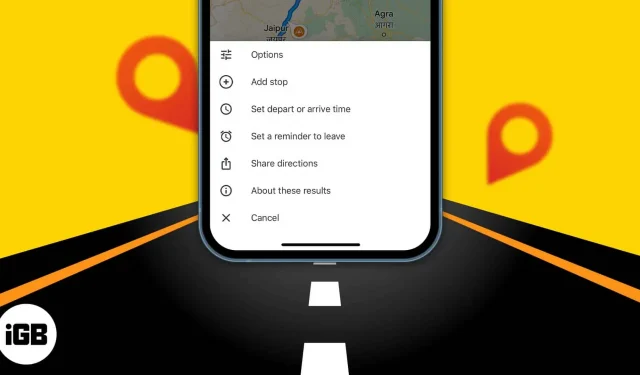
Ką daryti, jei planuotumėte ilgą kelionę ir pasirinktumėte vietas tyrinėti? Dabar galite nustatyti būsimą kelionės laiką ir planuoti kelių sustojimų maršrutą naudodami „Google“ žemėlapių kelionių planavimo priemonę. Suplanuojant maršrutą rodomos eismo sąlygos tą dieną ir valandą, iš kurios norite išvykti. Taigi planuokite savo kelionę atitinkamai. Sužinokime, kaip naudoti „Google“ žemėlapių kelionių planavimo priemonę „iPhone“.
- Naršykite populiarias lankytinas vietas „Google“ žemėlapiuose
- Išsaugokite vietas, kurias norite aplankyti
- Pridėkite kelis sustojimus vienoje kelionėje prie „Google“ žemėlapių „iPhone“.
- Sukurkite savo žemėlapį ar maršrutus ir pasidalykite jais su kitais
- Nustatykite išvykimo ir atvykimo laiką „Google“ žemėlapiuose „iPhone“.
Naršykite populiarias lankytinas vietas „Google“ žemėlapiuose
Kai planuoju kelionę, pirmiausia ieškau vietų, kurias galėčiau apžiūrėti. „Google“ žemėlapiuose galite ieškoti kavinių, restoranų, prekybos centrų, parkų ir kt. paskirties vietoje, pvz., „kavinėse netoli Los Andželo“. Jame bus rodomas visas kavinių sąrašas su klientų įvertinimais, numatomu užimtumu, darbo laiku. ir tt Pasirinkite bet kurį iš jų ir spustelėkite Atsiliepimai. Dabar galite skaityti atsiliepimus, peržiūrėti nuotraukas ir nuspręsti, ar norite ten nuvykti.
Išsaugokite vietas, kurias norite aplankyti
Tikiuosi, kad pasirinkote vietas, kurias norite aplankyti savo kelionėje. Bet kaip atsiminti visas vietas? Išsaugau juos „Google“ žemėlapių kelionių planavimo priemonėje. Vietų funkcija leidžia pažymėti vietas ir kurti sąrašus, pvz., Pamėgtos, Noriu aplankyti, Kelionių planai ir Žvaigždute pažymėtos vietos. Taip pat galite pridėti pastabą apie vietą, kurią reikia prisiminti.
Skaitykite toliau, kad sužinotumėte, kaip sukurti vietų sąrašą „Google“ žemėlapiuose.
Pridėkite kelis sustojimus vienoje kelionėje prie „Google“ žemėlapių „iPhone“.
„Google Maps“ yra vienas geriausių kelių sustojimų maršrutų planuotojų. Sukurti kelionių tarp miestų žemėlapį lengva, bet ką daryti, jei norite likti tarp miestų? Panašiai kaip maršrute su keliais sustojimais „Apple Maps“, „Google“ žemėlapiuose prie vienos kelionės galite pridėti kelis sustojimus. Taigi galite patikrinti atstumą ir kelionės laiką tarp kiekvienos stotelės.
- Atidarykite „Google“ žemėlapius, suraskite kelionės tikslą ir spustelėkite „Nuorodos“. Tai parodys laiką ir atstumą.
- Bakstelėkite trijų taškų piktogramą.
- Kontekstiniame meniu pasirinkite Pridėti stotelę.
- Po ieškomos kelionės tikslo bus pridėta stotelė, pažymėta B, kur įvesite antrąją vietą. Sudedate iki devynių vietų, paspauskite ir palaikykite bet kurią stotelę ir vilkite ją, kad pakeistumėte stotelių tvarką.
- Kai pridėsite visus kelio taškus, spustelėkite Atlikta. „Google Maps“ parodys navigaciją iki pirmosios stotelės.
„Google“ siūlo įdomią funkciją „Mano žemėlapiai“, kuri leidžia kurti savo žemėlapius ir dalytis jais su kitais. Galite pridėti kelias stoteles, pasirinkti pageidaujamus maršrutus ir juos išsaugoti.
- Paleiskite „Safari“ savo „iPhone“ ir apsilankykite „Google“ mano žemėlapiuose .
- Bus rodomos jūsų sukurtos kortelės. Bakstelėkite raudoną pliuso ženklą, kad sukurtumėte naują.
- Dabar suraskite savo tikslą ir spustelėkite „Pridėti į žemėlapį“. Taip bus išsaugota vieta. Be to, galite pridėti tiek vietų, kiek norite.
- Šoninėje juostoje pervardykite žemėlapį spustelėdami Sluoksnis be pavadinimo. Taip pat į tą patį žemėlapį galite įtraukti kelis vietovių sąrašus naudodami Pridėti sluoksnius. Tiesiog duokite skirtingus pavadinimus sluoksniams.
- Jei norite žemėlapyje rodyti navigaciją, bakstelėkite lenktos rodyklės piktogramą. Tai pridės naują sluoksnį su pradžios ir pabaigos vieta.
- Baigę pasirinkite Bendrinti arba Peržiūrėti. Bendrindami žemėlapį būsite paraginti įvesti žemėlapio pavadinimą ir aprašymą. Tada galite nukopijuoti nuorodą ir nurodyti, kas gali matyti žemėlapį.
Nustatykite išvykimo ir atvykimo laiką „Google“ žemėlapiuose „iPhone“.
Kai kur nors einu, pirmiausia pasitikrinu atstumą, nustatau išvykimo laiką ir pasitikrinu atvykimo laiką Google Maps. Tada programa numato, kiek srauto bus tame maršrute. Taip galiu išvykti reikiamu laiku ir pasiekti kelionės tikslą reikiamu laiku.
- Paleiskite „Google“ žemėlapius savo „iPhone“.
- Spustelėkite Ieškoti čia → įveskite savo tikslą ir spustelėkite Maršrutai.
- Spustelėkite mygtuką su trimis taškais viršutiniame dešiniajame kampe.
- Spustelėkite Nustatyti išvykimo arba atvykimo laiką.
- Dabar slinkite žemyn data ir laiku ir spustelėkite „Atlikta“, kad pakeistumėte išvykimo laiką. Taip pat galite pasirinkti „Atvykti anksčiau“, kad įvestumėte atvykimo laiką „Google“ žemėlapiuose.
Parinktis Išvykimas parodys, kada atvyksite į paskirties vietą, o Atvykimo parinktis nurodys, kada turėtumėte išvykti. Jei nėra „Google“ žemėlapių išvykimo laiko, turite atnaujinti programą.
Taigi šiandienai viskas, draugai!
Be būsimų kelionės laiko nustatymų, „Google Maps“ leidžia nustatyti išvažiavimo priminimą. Todėl niekada nevėluosite! Ar patiko patarimas? Skaitykite daugiau patarimų ir gudrybių, kaip naudoti „Google“ žemėlapius.



Parašykite komentarą